Matplotlib绘制XY坐标列表:全面指南与实例
参考:How to Plot List of X Y Coordinates in Matplotlib
Matplotlib是Python中最流行的数据可视化库之一,它提供了强大而灵活的工具来创建各种类型的图表。在数据分析和科学计算中,我们经常需要绘制XY坐标列表,以直观地展示数据点之间的关系。本文将详细介绍如何使用Matplotlib绘制XY坐标列表,包括基本绘图、自定义样式、多组数据绘制等多个方面。
1. 基本绘图
首先,让我们从最基本的XY坐标列表绘图开始。在Matplotlib中,我们通常使用pyplot模块来创建简单的图表。
1.1 散点图
散点图是展示XY坐标列表最直接的方式之一。以下是一个简单的散点图示例:
import matplotlib.pyplot as plt
x = [1, 2, 3, 4, 5]
y = [2, 4, 6, 8, 10]
plt.scatter(x, y)
plt.title('How2matplotlib.com: Basic Scatter Plot')
plt.xlabel('X-axis')
plt.ylabel('Y-axis')
plt.show()
Output:
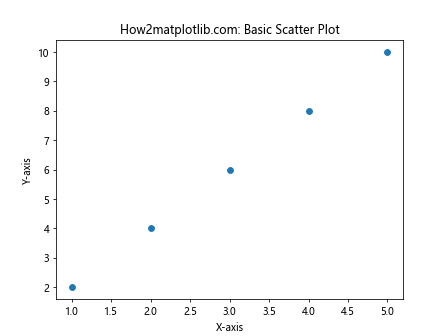
在这个例子中,我们使用plt.scatter()函数绘制散点图。x和y分别是X坐标和Y坐标的列表。plt.title()、plt.xlabel()和plt.ylabel()用于设置图表标题和轴标签。
1.2 线图
如果我们想要用线连接这些点,可以使用plt.plot()函数:
import matplotlib.pyplot as plt
x = [1, 2, 3, 4, 5]
y = [2, 4, 6, 8, 10]
plt.plot(x, y)
plt.title('How2matplotlib.com: Basic Line Plot')
plt.xlabel('X-axis')
plt.ylabel('Y-axis')
plt.show()
Output:
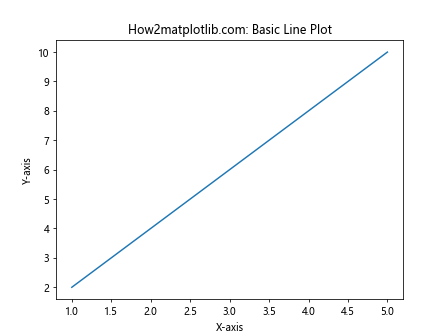
这个例子使用plt.plot()函数绘制线图,其他设置与散点图相同。
2. 自定义样式
Matplotlib提供了丰富的选项来自定义图表的样式,让我们来探索一些常用的自定义方法。
2.1 颜色和标记
我们可以通过设置颜色和标记来改变数据点的外观:
import matplotlib.pyplot as plt
x = [1, 2, 3, 4, 5]
y = [2, 4, 6, 8, 10]
plt.plot(x, y, color='red', marker='o', linestyle='--', linewidth=2, markersize=8)
plt.title('How2matplotlib.com: Customized Line Plot')
plt.xlabel('X-axis')
plt.ylabel('Y-axis')
plt.show()
Output:
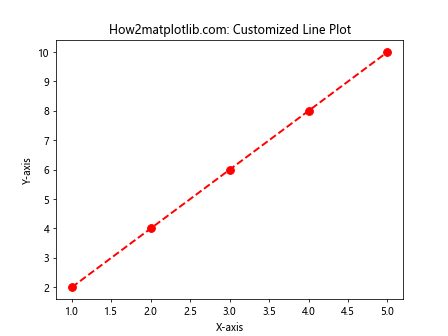
在这个例子中,我们设置了线的颜色(红色)、标记类型(圆形)、线型(虚线)、线宽和标记大小。
2.2 坐标轴范围
有时我们需要调整坐标轴的范围以更好地展示数据:
import matplotlib.pyplot as plt
x = [1, 2, 3, 4, 5]
y = [2, 4, 6, 8, 10]
plt.plot(x, y)
plt.title('How2matplotlib.com: Customized Axis Range')
plt.xlabel('X-axis')
plt.ylabel('Y-axis')
plt.xlim(0, 6)
plt.ylim(0, 12)
plt.show()
Output:
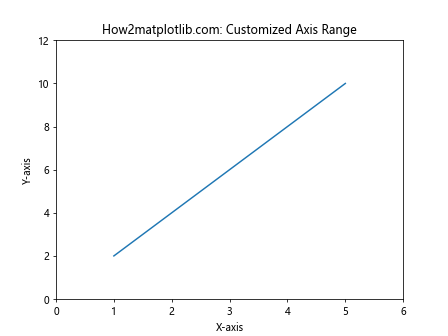
plt.xlim()和plt.ylim()函数用于设置X轴和Y轴的范围。
2.3 网格线
添加网格线可以帮助读者更准确地读取数据点的位置:
import matplotlib.pyplot as plt
x = [1, 2, 3, 4, 5]
y = [2, 4, 6, 8, 10]
plt.plot(x, y)
plt.title('How2matplotlib.com: Plot with Grid')
plt.xlabel('X-axis')
plt.ylabel('Y-axis')
plt.grid(True, linestyle='--', alpha=0.7)
plt.show()
Output:
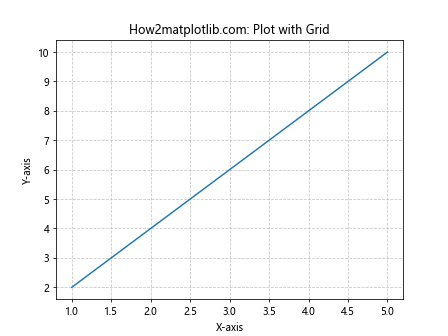
plt.grid()函数用于添加网格线,我们可以设置线型和透明度。
3. 多组数据绘制
在实际应用中,我们经常需要在同一张图上绘制多组XY坐标数据。
3.1 多条线
绘制多条线非常简单,只需多次调用plt.plot()函数:
import matplotlib.pyplot as plt
x = [1, 2, 3, 4, 5]
y1 = [2, 4, 6, 8, 10]
y2 = [1, 3, 5, 7, 9]
plt.plot(x, y1, label='Line 1')
plt.plot(x, y2, label='Line 2')
plt.title('How2matplotlib.com: Multiple Lines')
plt.xlabel('X-axis')
plt.ylabel('Y-axis')
plt.legend()
plt.show()
Output:
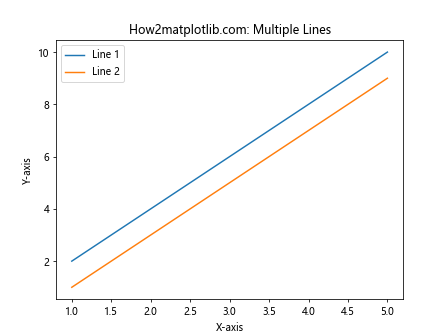
这个例子中,我们绘制了两条线,并使用label参数为每条线添加标签。plt.legend()函数用于显示图例。
3.2 不同类型的图表组合
我们还可以组合不同类型的图表,例如散点图和线图:
import matplotlib.pyplot as plt
x = [1, 2, 3, 4, 5]
y1 = [2, 4, 6, 8, 10]
y2 = [1, 3, 5, 7, 9]
plt.scatter(x, y1, label='Scatter')
plt.plot(x, y2, label='Line')
plt.title('How2matplotlib.com: Scatter and Line Combined')
plt.xlabel('X-axis')
plt.ylabel('Y-axis')
plt.legend()
plt.show()
Output:
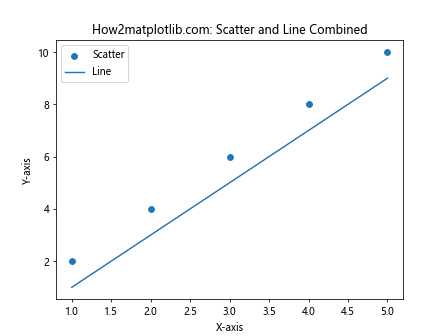
这个例子展示了如何在同一张图上绘制散点图和线图。
4. 子图
当我们需要在一个图形窗口中显示多个相关的图表时,子图功能就非常有用。
4.1 基本子图
使用plt.subplot()函数可以创建简单的子图:
import matplotlib.pyplot as plt
x = [1, 2, 3, 4, 5]
y1 = [2, 4, 6, 8, 10]
y2 = [1, 3, 5, 7, 9]
plt.subplot(2, 1, 1)
plt.plot(x, y1)
plt.title('How2matplotlib.com: Subplot 1')
plt.subplot(2, 1, 2)
plt.plot(x, y2)
plt.title('How2matplotlib.com: Subplot 2')
plt.tight_layout()
plt.show()
Output:
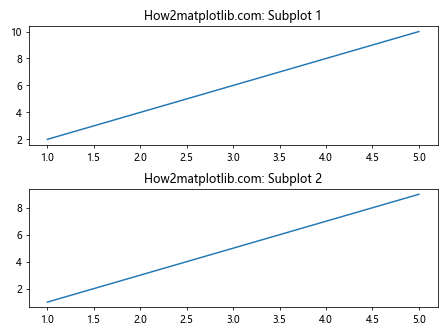
plt.subplot(2, 1, 1)表示创建一个2行1列的子图布局,并选择第1个子图。plt.tight_layout()用于自动调整子图之间的间距。
4.2 不同大小的子图
我们可以使用gridspec模块创建不同大小的子图:
import matplotlib.pyplot as plt
import matplotlib.gridspec as gridspec
x = [1, 2, 3, 4, 5]
y1 = [2, 4, 6, 8, 10]
y2 = [1, 3, 5, 7, 9]
fig = plt.figure()
gs = gridspec.GridSpec(2, 2)
ax1 = fig.add_subplot(gs[0, :])
ax1.plot(x, y1)
ax1.set_title('How2matplotlib.com: Top Plot')
ax2 = fig.add_subplot(gs[1, 0])
ax2.plot(x, y2)
ax2.set_title('How2matplotlib.com: Bottom Left')
ax3 = fig.add_subplot(gs[1, 1])
ax3.scatter(x, y2)
ax3.set_title('How2matplotlib.com: Bottom Right')
plt.tight_layout()
plt.show()
Output:
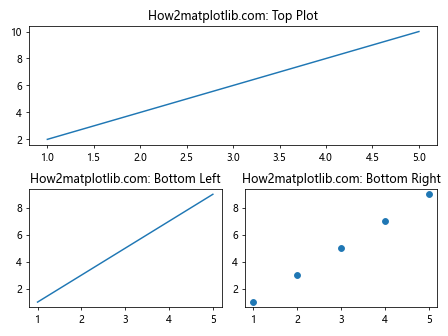
这个例子创建了一个2×2的网格,其中顶部的子图跨越两列,底部有两个较小的子图。
5. 3D绘图
Matplotlib也支持3D绘图,这对于可视化三维数据非常有用。
5.1 3D散点图
以下是一个简单的3D散点图示例:
import matplotlib.pyplot as plt
from mpl_toolkits.mplot3d import Axes3D
import numpy as np
fig = plt.figure()
ax = fig.add_subplot(111, projection='3d')
x = np.random.rand(100)
y = np.random.rand(100)
z = np.random.rand(100)
ax.scatter(x, y, z)
ax.set_xlabel('X Label')
ax.set_ylabel('Y Label')
ax.set_zlabel('Z Label')
ax.set_title('How2matplotlib.com: 3D Scatter Plot')
plt.show()
Output:
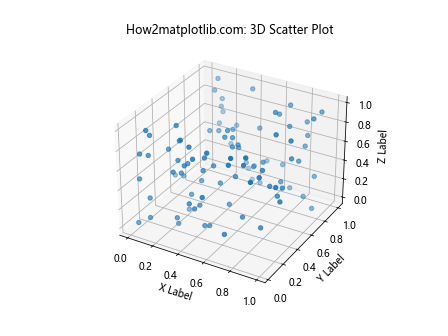
这个例子使用Axes3D创建3D坐标系,然后用scatter()方法绘制3D散点图。
5.2 3D线图
我们也可以在3D空间中绘制线图:
import matplotlib.pyplot as plt
from mpl_toolkits.mplot3d import Axes3D
import numpy as np
fig = plt.figure()
ax = fig.add_subplot(111, projection='3d')
t = np.linspace(0, 10, 100)
x = np.sin(t)
y = np.cos(t)
z = t
ax.plot(x, y, z)
ax.set_xlabel('X Label')
ax.set_ylabel('Y Label')
ax.set_zlabel('Z Label')
ax.set_title('How2matplotlib.com: 3D Line Plot')
plt.show()
Output:
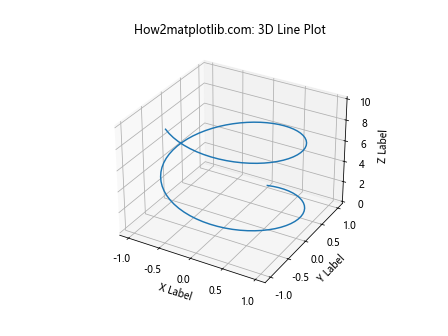
这个例子绘制了一个3D螺旋线。
6. 动画
Matplotlib还支持创建简单的动画,这对于展示数据随时间变化非常有用。
6.1 基本动画
以下是一个简单的动画示例,展示了一个移动的正弦波:
import numpy as np
import matplotlib.pyplot as plt
from matplotlib.animation import FuncAnimation
fig, ax = plt.subplots()
x = np.linspace(0, 2*np.pi, 100)
line, = ax.plot(x, np.sin(x))
def animate(i):
line.set_ydata(np.sin(x + i / 10))
return line,
ani = FuncAnimation(fig, animate, frames=100, interval=50, blit=True)
plt.title('How2matplotlib.com: Simple Animation')
plt.show()
Output:
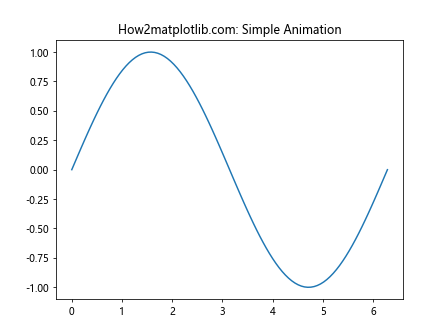
这个例子使用FuncAnimation创建动画。animate函数定义了每一帧的内容,frames参数指定了帧数,interval参数设置了帧之间的间隔(毫秒)。
7. 颜色映射
颜色映射是一种将数值映射到颜色的技术,可以用来表示额外的维度。
7.1 散点图颜色映射
以下是一个使用颜色映射的散点图示例:
import matplotlib.pyplot as plt
import numpy as np
x = np.random.rand(100)
y = np.random.rand(100)
colors = np.random.rand(100)
plt.scatter(x, y, c=colors, cmap='viridis')
plt.colorbar()
plt.title('How2matplotlib.com: Scatter Plot with Color Mapping')
plt.show()
Output:
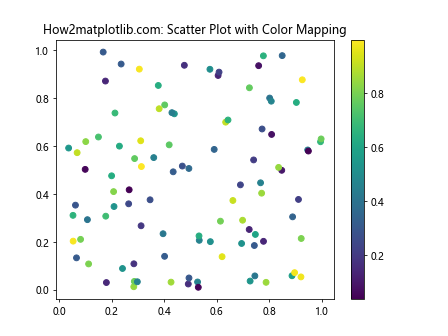
这个例子中,散点的颜色由colors数组决定,使用’viridis’颜色映射。plt.colorbar()添加了一个颜色条来解释颜色的含义。
7.2 等高线图
等高线图是另一种利用颜色映射的图表类型:
import matplotlib.pyplot as plt
import numpy as np
x = np.linspace(-5, 5, 100)
y = np.linspace(-5, 5, 100)
X, Y = np.meshgrid(x, y)
Z = np.sin(np.sqrt(X**2 + Y**2))
plt.contourf(X, Y, Z, cmap='coolwarm')
plt.colorbar()
plt.title('How2matplotlib.com: Contour Plot')
plt.show()
Output:
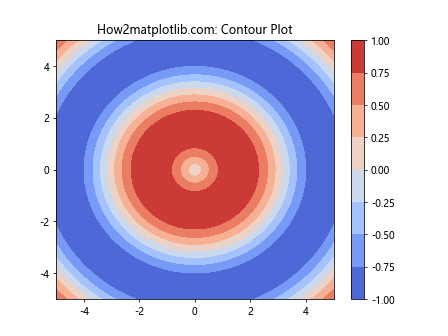
这个例子使用contourf()函数创建填充等高线图,展示了二维平面上的函数值分布。
8. 自定义图例
图例是解释图表中不同元素含义的重要工具。Matplotlib提供了多种方式来自定义图例。
8.1 基本图例
以下是一个带有自定义图例的示例:
import matplotlib.pyplot as plt
import numpy as np
x = np.linspace(0, 10, 100)
y1 = np.sin(x)
y2 = np.cos(x)
plt.plot(x, y1, label='sin(x)')
plt.plot(x, y2, label='cos(x)')
plt.legend(loc='upper right', frameon=True, shadow=True)
plt.title('How2matplotlib.com: Custom Legend')
plt.show()
Output:
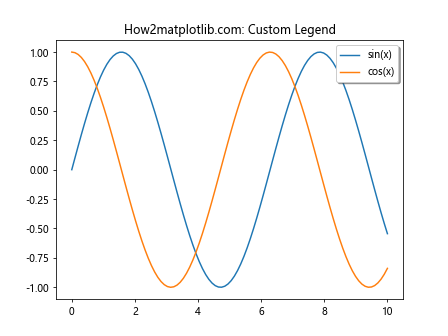
这个例子中,我们使用label参数为每条线设置标签,然后调用plt.legend()显示图例。loc参数设置图例位置,frameon和shadow参数添加边框和阴影。
8.2 图例位置
我们可以更精确地控制图例的位置:
import matplotlib.pyplot as plt
import numpy as np
x = np.linspace(0, 10, 100)
y1 = np.sin(x)
y2 = np.cos(x)
plt.plot(x, y1, label='sin(x)')
plt.plot(x, y2, label='cos(x)')
plt.legend(bbox_to_anchor=(1.05, 1), loc='upper left')
plt.title('How2matplotlib.com: Legend Outside Plot')
plt.tight_layout()
plt.show()
这个例子使用bbox_to_anchor参数将图例放置在绘图区域之外。
9. 误差线
在科学绘图中,误差线是表示数据不确定性的重要工具。
9.1 基本误差线
以下是一个带有误差线的简单示例:
import matplotlib.pyplot as plt
import numpy as np
x = np.linspace(0, 10, 50)
y = np.sin(x)
yerr = 0.1 + 0.2 * np.random.rand(len(x))
plt.errorbar(x, y, yerr=yerr, fmt='o', capsize=5)
plt.title('How2matplotlib.com: Error Bars')
plt.xlabel('X-axis')
plt.ylabel('Y-axis')
plt.show()
这个例子使用plt.errorbar()函数绘制带有误差线的数据点。yerr参数指定Y方向的误差,fmt='o'设置数据点为圆形,capsize设置误差线端点的大小。
9.2 不对称误差线
有时误差可能是不对称的,我们可以为上下误差指定不同的值:
import matplotlib.pyplot as plt
import numpy as np
x = np.linspace(0, 10, 50)
y = np.sin(x)
yerr_lower = 0.1 + 0.2 * np.random.rand(len(x))
yerr_upper = 0.2 + 0.2 * np.random.rand(len(x))
plt.errorbar(x, y, yerr=[yerr_lower, yerr_upper], fmt='o', capsize=5)
plt.title('How2matplotlib.com: Asymmetric Error Bars')
plt.xlabel('X-axis')
plt.ylabel('Y-axis')
plt.show()
在这个例子中,我们为yerr参数提供了一个包含下误差和上误差的列表。
10. 填充区域
填充两条线之间的区域可以用来表示范围或不确定性。
10.1 基本填充
以下是一个简单的填充区域示例:
import matplotlib.pyplot as plt
import numpy as np
x = np.linspace(0, 10, 100)
y1 = np.sin(x)
y2 = np.sin(x) + 0.5
plt.plot(x, y1, 'b', label='lower bound')
plt.plot(x, y2, 'r', label='upper bound')
plt.fill_between(x, y1, y2, alpha=0.3)
plt.legend()
plt.title('How2matplotlib.com: Filled Area')
plt.show()
这个例子使用plt.fill_between()函数填充两条线之间的区域。alpha参数控制填充区域的透明度。
10.2 条件填充
我们可以根据条件来选择性地填充区域:
import matplotlib.pyplot as plt
import numpy as np
x = np.linspace(0, 10, 100)
y1 = np.sin(x)
y2 = np.cos(x)
plt.plot(x, y1, 'b', label='sin(x)')
plt.plot(x, y2, 'r', label='cos(x)')
plt.fill_between(x, y1, y2, where=(y1 > y2), alpha=0.3, color='green')
plt.legend()
plt.title('How2matplotlib.com: Conditional Filled Area')
plt.show()
在这个例子中,我们只在y1 > y2的区域进行填充。
11. 双轴图
有时我们需要在同一个图表中展示具有不同尺度的数据,这时可以使用双轴图。
11.1 基本双轴图
以下是一个简单的双轴图示例:
import matplotlib.pyplot as plt
import numpy as np
x = np.linspace(0, 10, 100)
y1 = np.sin(x)
y2 = np.exp(x)
fig, ax1 = plt.subplots()
ax1.set_xlabel('X-axis')
ax1.set_ylabel('sin(x)', color='b')
ax1.plot(x, y1, 'b')
ax1.tick_params(axis='y', labelcolor='b')
ax2 = ax1.twinx()
ax2.set_ylabel('exp(x)', color='r')
ax2.plot(x, y2, 'r')
ax2.tick_params(axis='y', labelcolor='r')
plt.title('How2matplotlib.com: Dual Axis Plot')
plt.show()
这个例子创建了两个Y轴,一个用于sin(x),另一个用于exp(x)。ax1.twinx()创建一个共享X轴的新轴。
12. 极坐标图
极坐标图在某些情况下比笛卡尔坐标图更适合展示数据。
12.1 基本极坐标图
以下是一个简单的极坐标图示例:
import matplotlib.pyplot as plt
import numpy as np
r = np.arange(0, 2, 0.01)
theta = 2 * np.pi * r
fig, ax = plt.subplots(subplot_kw=dict(projection='polar'))
ax.plot(theta, r)
ax.set_rticks([0.5, 1, 1.5, 2])
ax.set_title('How2matplotlib.com: Basic Polar Plot')
plt.show()
这个例子使用projection='polar'参数创建极坐标图。r和theta分别表示径向和角度值。
13. 箱线图
箱线图是一种用作显示一组数据分散情况资料的统计图。
13.1 基本箱线图
以下是一个简单的箱线图示例:
import matplotlib.pyplot as plt
import numpy as np
data = [np.random.normal(0, std, 100) for std in range(1, 4)]
fig, ax = plt.subplots()
ax.boxplot(data)
ax.set_xticklabels(['A', 'B', 'C'])
ax.set_title('How2matplotlib.com: Basic Box Plot')
plt.show()
这个例子创建了三组具有不同标准差的正态分布数据,并用箱线图展示它们的分布情况。
结语
本文详细介绍了如何使用Matplotlib绘制XY坐标列表,涵盖了从基本绘图到高级技巧的多个方面。我们探讨了散点图、线图、自定义样式、多组数据绘制、子图、3D绘图、动画、颜色映射、自定义图例、误差线、填充区域、双轴图、极坐标图和箱线图等多种图表类型和技巧。
Matplotlib的强大之处在于它的灵活性和可定制性。通过组合这些技巧,你可以创建出既美观又信息丰富的数据可视化图表。记住,好的数据可视化不仅要准确地表达数据,还要让观众能够轻松理解其中的信息。
在实际应用中,你可能需要根据具体的数据特点和展示需求来选择合适的图表类型和样式。不断练习和实验是提高数据可视化技能的关键。希望这篇文章能够帮助你更好地掌握Matplotlib,创建出令人印象深刻的数据可视化作品。
 极客笔记
极客笔记